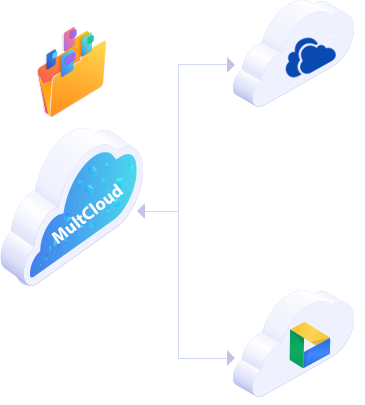
Utilice su correo electrónico preferido para crear una cuenta en MultCloud y confirme el mensaje de registro enviado a su correo electrónico para iniciar sesión.

Haga clic en "Añadir Cloud" y seleccione el servicio de almacenamiento en la nube que desea agregar. Por ejemplo, seleccione Dropbox para agregar un conector a MultCloud.Haga clic en "Añadir Dropbox" para continuar.
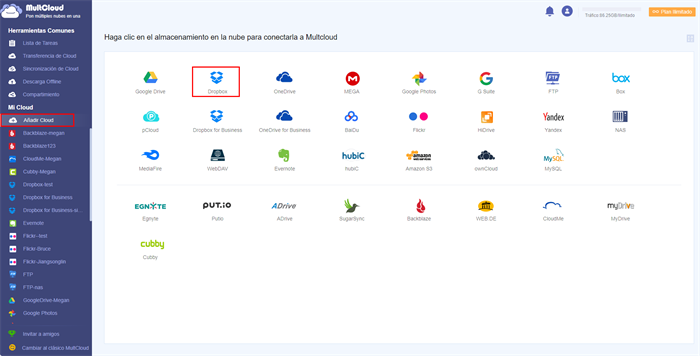
Haga clic en "Iniciar sesión" para agregar su conector de servicio de almacenamiento en la nube a
MultCloud.
Sugerencias: MultCloud NO almacenará el archivo de los usuarios de forma permanente.
Cuando se complete la transferencia de datos, los datos se eliminarán de la base de datos de
MultCloud.

Haga clic en "Transferencia de Cloud" y seleccione los servicios de almacenamiento en la nube. Por ejemplo, de Dropbox a Google Drive. Haga clic en "Transferir Ahora" o "Programar" para configurar una tarea de transferencia, por lo que esta puede ser una forma conveniente de realizar copias de seguridad de datos entre nubes sin conexión.
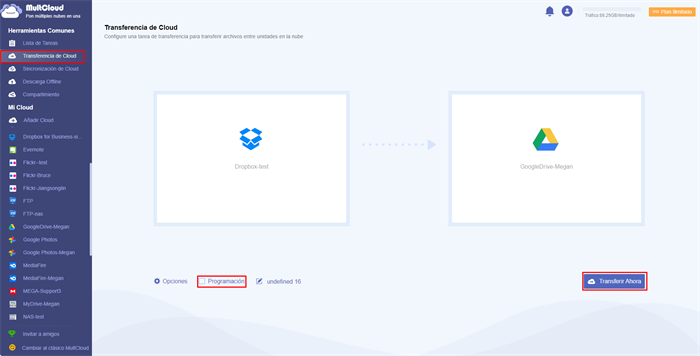
Haga clic en "Lista de tareas" para abrir la interfaz de administración de transferencias. Una vez que se inició el proceso de transferencia de archivos de Dropbox a Google Drive, será la transferencia de datos en la nube sin conexión.

MultCloud admite Dropbox, OwnCloud, WebDAV, Google Drive, MEGA, etc., todas las casi 30 unidades en la nube. Estas nubes son almacenamientos en la nube populares y seguros que obtienen una gran cantidad de usuarios en todo el mundo.